本篇教程是向的朋友介绍如何利用Photoshop合成蹲在窗户边上拿着蜡烛美女夜景过程,教程最终合成出来的效果非常的漂亮,难度不是很大,推荐过来,喜欢的朋友一起来学习吧!
先看效果图。

首先打开阳台图片,用直线套索将玻璃抠出删除,只留窗框。

因为这个透视不太好,所以滤镜>镜头校正 。

导入城堡图片放于窗户底层。
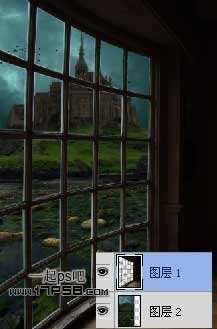
给城堡添加渐变映射调整层加深黑夜气氛。

同样方法处理窗户层,图层模式正片叠底,不透明度80%。

用钢笔抠出美女,头发部分不用管,因为后期处理中那背光区域几乎是黑的。

拖入文档中,缩小,位置如下,改名美女。

底部新建图层,用黑色柔角笔刷涂抹一些美女的阴影。

蜡烛光照效果,我们用图层样式来模拟,复制美女层,填充归零,图层内阴影样式。
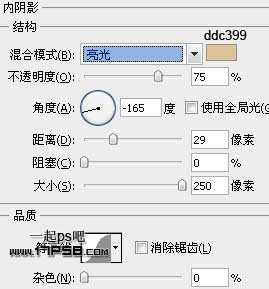
不透明度改为60%。

添加蒙版去除光照过于强烈的部分

为使美女与背景更好的融合,新建图层4, 前景色#d2ba62与透明径向渐变,图层模式柔光,形成剪贴蒙版。

上一页12 下一页 阅读全文
华山资源网 Design By www.eoogi.com
广告合作:本站广告合作请联系QQ:858582 申请时备注:广告合作(否则不回)
免责声明:本站资源来自互联网收集,仅供用于学习和交流,请遵循相关法律法规,本站一切资源不代表本站立场,如有侵权、后门、不妥请联系本站删除!
免责声明:本站资源来自互联网收集,仅供用于学习和交流,请遵循相关法律法规,本站一切资源不代表本站立场,如有侵权、后门、不妥请联系本站删除!
华山资源网 Design By www.eoogi.com
暂无评论...
RTX 5090要首发 性能要翻倍!三星展示GDDR7显存
三星在GTC上展示了专为下一代游戏GPU设计的GDDR7内存。
首次推出的GDDR7内存模块密度为16GB,每个模块容量为2GB。其速度预设为32 Gbps(PAM3),但也可以降至28 Gbps,以提高产量和初始阶段的整体性能和成本效益。
据三星表示,GDDR7内存的能效将提高20%,同时工作电压仅为1.1V,低于标准的1.2V。通过采用更新的封装材料和优化的电路设计,使得在高速运行时的发热量降低,GDDR7的热阻比GDDR6降低了70%。
更新日志
2025年01月11日
2025年01月11日
- 小骆驼-《草原狼2(蓝光CD)》[原抓WAV+CUE]
- 群星《欢迎来到我身边 电影原声专辑》[320K/MP3][105.02MB]
- 群星《欢迎来到我身边 电影原声专辑》[FLAC/分轨][480.9MB]
- 雷婷《梦里蓝天HQⅡ》 2023头版限量编号低速原抓[WAV+CUE][463M]
- 群星《2024好听新歌42》AI调整音效【WAV分轨】
- 王思雨-《思念陪着鸿雁飞》WAV
- 王思雨《喜马拉雅HQ》头版限量编号[WAV+CUE]
- 李健《无时无刻》[WAV+CUE][590M]
- 陈奕迅《酝酿》[WAV分轨][502M]
- 卓依婷《化蝶》2CD[WAV+CUE][1.1G]
- 群星《吉他王(黑胶CD)》[WAV+CUE]
- 齐秦《穿乐(穿越)》[WAV+CUE]
- 发烧珍品《数位CD音响测试-动向效果(九)》【WAV+CUE】
- 邝美云《邝美云精装歌集》[DSF][1.6G]
- 吕方《爱一回伤一回》[WAV+CUE][454M]
